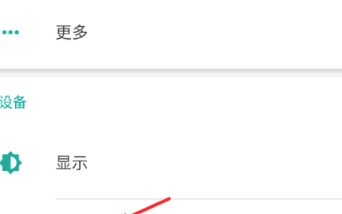我们学习工作中查看各类文件,有时候屏幕过小看不清,需要放大看才能清楚,有时候页面过大不方便查看整体效果,需要缩小页面查看。
今天教大家一种方法,一键快速放大缩小页面,适用于各类文件及软件,非常方便!
这个方法就是按住电脑的【Ctrl】键并滑动鼠标滚轮,向上滑动页面放大,向下滑动页面缩小,可以随意快速地调整大小:
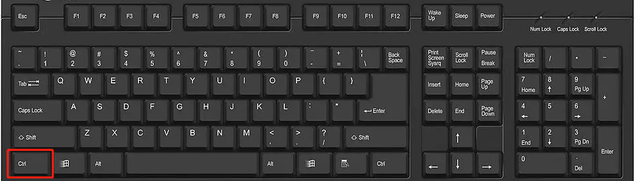
这个方法适用于各类Office办公软件,包括Word:
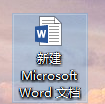
Excel:

PPT:
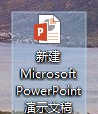
PPT不只适用于编辑状态,放映状态也可以随时缩放页面大小。例如,正常放映状态是这样的,可以看到没有放大缩小的效果(下面放大镜的符号是灰色的):
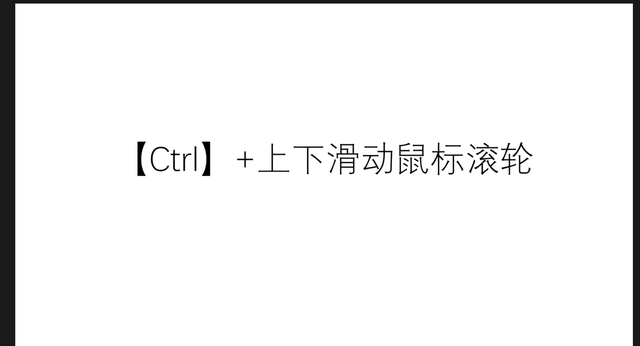
按下【Ctrl】键并向上滑动鼠标滚轮,可以使放映界面放大,方便我们进一步展示一些小字或内容,可以看到下面放大镜的符号是红色,表示现在处于放大状态:
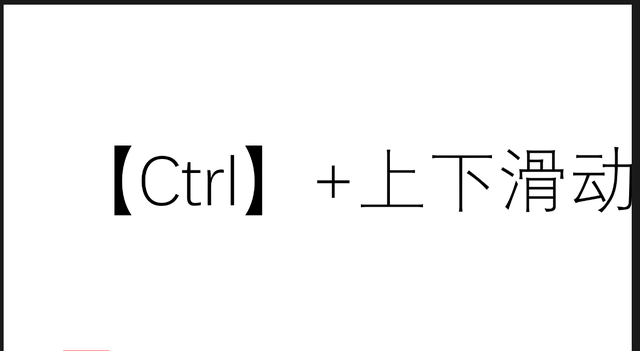
这个功能也适用于Office系列的画图软件Visio:
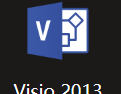
除了Office系列的办公软件,也适用于pdf文件、网页界面的放大缩小,还有PS(Photoshop):

今天的分享就是这些,希望对大家有帮助!